카카오톡 PC버전 다운로드와 설치 방법을 알아보고 계신가요?
컴퓨터에서 카카오톡을 사용하고 싶지만, 설치 과정이 복잡해 보이거나 기술적인 이유로 망설이고 계셨다면, 이번 포스팅이 많은 도움이 될 것입니다.
카카오톡은 한국에서 가장 인기 있는 메신저로, 스마트폰을 통해 주로 사용됩니다. 하지만, 큰 화면에서 채팅하거나 키보드를 이용해 더 편리하게 대화하고 싶을 때 PC버전이 큰 도움이 됩니다.
이번 글에서는 카카오톡 PC버전 다운로드 방법부터 설치, 로그인, 인증 방법까지 하나하나 자세히 설명해 드리겠습니다!!


1. 카카오톡 PC버전 다운로드 방법
카카오톡 PC버전 다운로드는 몇 가지 간단한 단계로 누구나 쉽게 따라 할 수 있습니다. 먼저, 카카오톡 공식 홈페이지에서 PC버전 설치 파일을 다운받는 것이 첫 번째 단계입니다.
1️⃣ 1단계: 카카오톡 공식 홈페이지 접속
카카오톡 PC버전을 설치하려면 우선 카카오톡 공식 홈페이지에 접속해야 합니다. 홈페이지에서 가장 눈에 띄는 곳에 PC버전 다운로드 버튼이 마련되어 있으니 쉽게 찾을 수 있습니다. 자신의 운영체제에 맞는 버전을 선택하는 것이 중요합니다.
- Windows 사용자는 'Windows용 다운로드' 버튼을 클릭합니다.
- Mac 사용자는 'Mac App Store' 버튼을 클릭하여 Mac 전용 버전을 다운로드하세요.

운영체제에 맞는 버튼을 정확히 선택해야 다운로드와 설치가 정상적으로 진행되니, 사용하는 컴퓨터의 운영체제를 반드시 확인하고 선택하시길 바랍니다.
2️⃣ 2단계: 설치 파일 다운로드 및 실행
다운로드 버튼을 클릭하면, 해당 운영체제에 맞는 설치 파일이 컴퓨터로 다운로드됩니다. 다운로드된 파일은 일반적으로 '다운로드' 폴더에 저장되며, 파일명은 'KakaoTalkSetup.exe' 또는 'KakaoTalk.dmg'로 나타납니다.

- 파일이 다운로드되면, 이를 더블 클릭하여 실행하세요.
- 설치 마법사가 실행되면, 화면의 안내에 따라 Next 버튼을 눌러 설치 과정을 진행합니다.
- 사용 권한 동의 화면이 나오면, '동의' 버튼을 클릭하여 설치를 계속 진행하세요.
이 과정을 완료하면 카카오톡 PC버전이 컴퓨터에 설치되며, 이후 로그인 절차를 진행할 수 있습니다.
3️⃣ 3단계: 로그인 및 계정 인증
카카오톡 PC버전 설치가 완료된 후, 실행하면 로그인 화면이 나타납니다. 이때, 스마트폰에서 사용 중인 카카오 계정으로 로그인을 해야 합니다. 계정이 기억나지 않거나 스마트폰에서 사용 중인 계정을 모르겠다면, 다음 방법을 따라 계정을 확인할 수 있습니다.

- 모바일 카카오톡을 실행하고, 더보기 [···] 버튼을 클릭하세요.
- 화면 우측 상단의 설정 메뉴로 이동한 후, 카카오 계정 항목을 선택하세요.
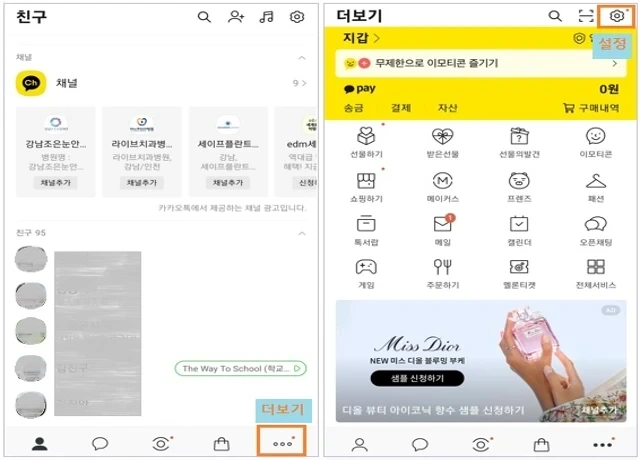
- 계정 정보가 표시됩니다. 이메일 주소가 카카오 계정이므로 이를 확인하여 PC버전 로그인 화면에 입력하세요.
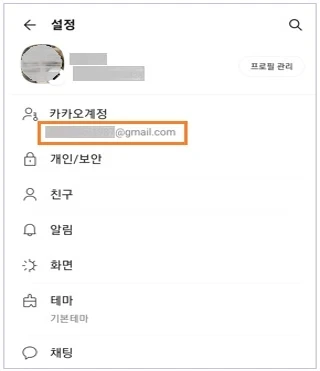
이 과정을 통해 계정을 정확히 입력할 수 있으며, 기존에 사용하던 스마트폰의 카카오톡과 동일한 계정으로 PC에서 카카오톡을 사용할 수 있습니다.
4️⃣ 4단계: 보안 인증 완료하기
카카오톡 계정으로 로그인했다고 해서 끝이 아닙니다. 카카오톡 PC버전을 사용하려면 추가적으로 보안 인증을 완료해야 합니다. 이는 개인 정보 보호와 보안을 강화하기 위한 절차로, 여러 인증 방법을 선택할 수 있습니다.
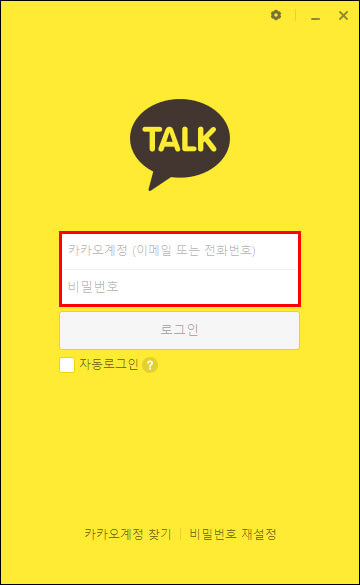
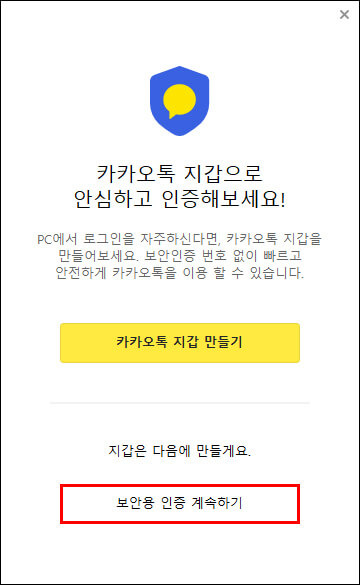
- 내 PC 인증받기: 본인 소유의 컴퓨터에서 카카오톡을 사용할 경우, 이 옵션을 선택하여 인증할 수 있습니다. 이 방식은 가장 안전하며, 이후에도 추가 인증 없이 바로 로그인할 수 있습니다.
- 1회용 인증받기: 공공장소나 다른 사람의 컴퓨터에서 잠시 카카오톡을 사용해야 한다면, 1회용 인증 방식을 선택하세요. 이 방법은 일회성 인증으로, 해당 컴퓨터에서 이후 사용 시 다시 인증이 필요합니다.
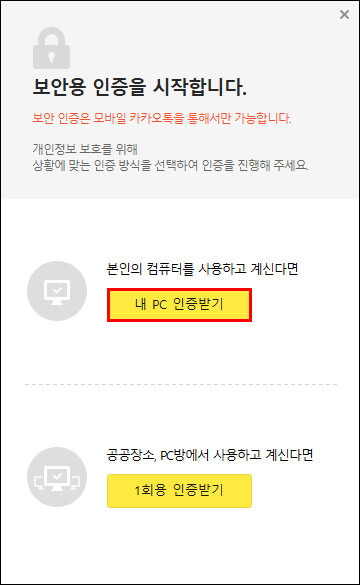
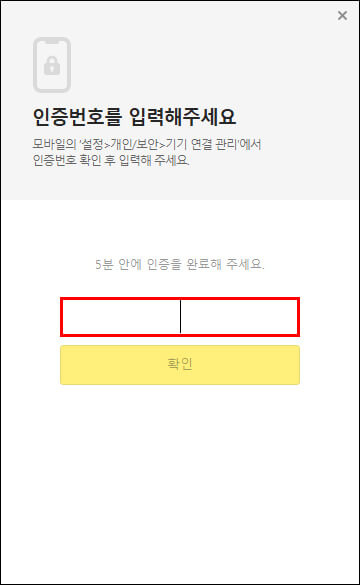
선택한 인증 방식에 따라, 스마트폰 카카오톡으로 인증번호가 전송됩니다. 5분 내에 해당 인증번호를 확인하여 PC버전에 입력해야 인증이 완료됩니다. 만약 인증번호를 놓쳤거나 유효 기간이 만료되었다면, 다시 요청하여 새로운 인증번호를 받아야 합니다.
이로써 카카오톡 PC버전의 설치와 보안 인증이 모두 완료되었습니다. 이제부터는 언제든지 PC에서도 카카오톡을 사용할 수 있습니다.
2. 카카오톡 PC버전 활용 팁
카카오톡 PC버전을 단순히 메시지 주고받는 용도로만 사용하기에는 아쉬운 부분이 많습니다. PC버전의 다양한 기능을 활용하면 업무나 일상에서 더 많은 편의를 누릴 수 있습니다. 여기서는 카카오톡 PC버전에서 유용하게 사용할 수 있는 기능들을 소개하겠습니다.
단축키 활용하기
PC버전에서는 키보드를 통해 더욱 빠르고 효율적으로 대화를 관리할 수 있는 단축키 기능을 제공합니다. 대표적인 단축키 몇 가지는 다음과 같습니다.
- Ctrl + N: 새로운 대화창을 엽니다. 여러 사람과 동시에 대화를 나누는 경우 이 단축키로 빠르게 새로운 대화를 시작할 수 있습니다.
- Ctrl + K: 친구 목록을 엽니다. 찾고 싶은 친구가 있다면 이 단축키를 사용하여 친구 목록을 빠르게 확인할 수 있습니다.
- Ctrl + Shift + A: 모든 대화를 읽음 처리합니다. 여러 대화방에서 메시지가 많이 쌓였을 때 일일이 클릭할 필요 없이 한 번에 모두 읽음 처리할 수 있습니다.
이러한 단축키들을 익히고 나면 PC에서 카카오톡을 사용할 때 훨씬 편리해질 것입니다.
화상통화 및 음성통화
카카오톡 PC버전에서도 화상통화와 음성통화 기능을 사용할 수 있습니다. 스마트폰에서처럼 상대방과 통화할 수 있을 뿐만 아니라, 화면 공유 기능도 제공합니다. 이 기능은 특히 원격 회의나 프레젠테이션에서 유용하게 사용할 수 있습니다. 상대방에게 내 화면을 공유하면서 설명하거나, 같이 자료를 보며 이야기할 수 있기 때문에 업무 효율을 높일 수 있습니다.
화상통화와 음성통화를 시작하려면, 대화창에서 통화 버튼을 클릭하면 됩니다. 화면 공유 기능도 통화 도중에 활성화할 수 있으니 참고하세요.
보안 기능 강화하기
카카오톡 PC버전에서도 이중 인증과 비밀번호 잠금 기능을 통해 보안을 강화할 수 있습니다. 공용 컴퓨터나 다른 사람의 PC를 사용하는 경우, 이러한 보안 설정을 반드시 활성화해 두는 것이 좋습니다.
- 이중 인증: 로그인할 때 추가적으로 인증을 받는 기능입니다. 이를 통해 계정을 안전하게 보호할 수 있습니다.
- 비밀번호 잠금: 일정 시간 동안 활동이 없으면 카카오톡이 자동으로 잠기게 설정할 수 있습니다. 다시 사용할 때는 비밀번호를 입력해야 하므로, 보안이 더 강화됩니다.
이 기능들은 설정 > 개인/보안 메뉴에서 쉽게 설정할 수 있습니다. 보안이 중요한 시대인 만큼, 꼭 설정해 두는 것을 권장합니다.
카카오톡 PC버전은 큰 화면과 키보드를 통해 더욱 편리하게 대화를 나누고, 업무에서도 큰 도움이 되는 다양한 기능을 제공합니다. 위의 가이드를 참고하여 카카오톡 PC버전을 설치하고, 지금 바로 그 편리함을 경험해 보시기 바랍니다.